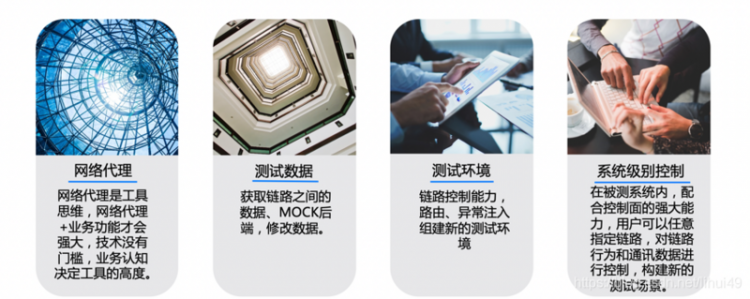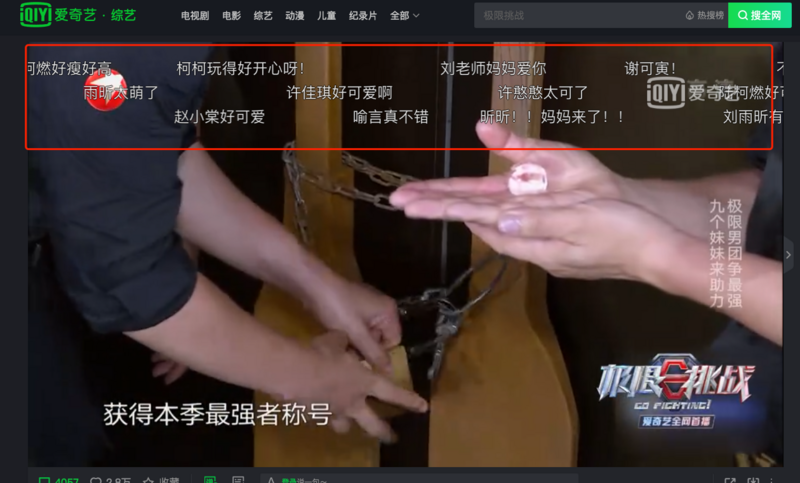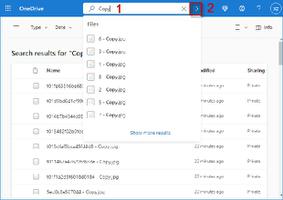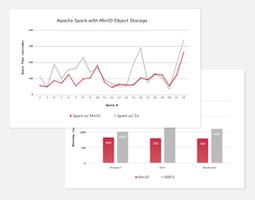如何在苹果上批量删除iMessage附件(适用iPhone、iPad)
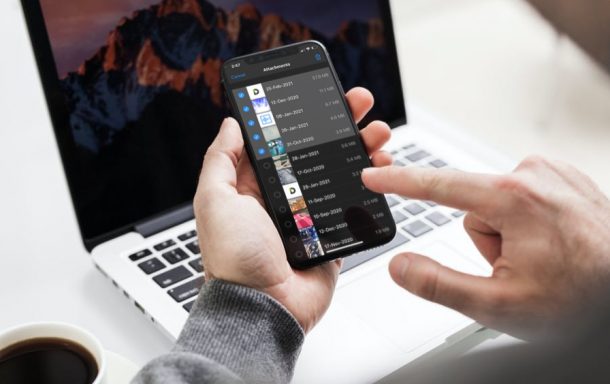
如果您使用 iMessage 与您的朋友、同事和家人保持联系,您很可能会在该平台上发送和接收大量图像、视频和其他附件。管理所有这些数据曾经是一件令人头疼的事情,但幸运的是,在现代 iOS 和 iPadOS 版本中,Apple 允许其用户从一个地方批量删除所有消息附件。
您在 iMessage 上收到的附件可以是任何东西,从简单的图像到您工作可能需要的文档。无论它们是什么,这些附件都会占用您 iPhone 和 iPad 上宝贵的存储空间。随着时间的推移,随着您给越来越多的人发短信,附件可能会堆积起来,并可能成为您的设备存储空间不足的一个原因。删除不再需要的所有附件可以大大释放设备上的空间。
让我们看看如何直接从 iPhone 和 iPad 批量删除 iMessage 附件。
如何从 iPhone 和 iPad 一次删除所有大型 iMessage 附件
我们将在此处讨论的选项似乎仅出现在运行 iOS 14/iPadOS 14 或更高版本的设备上。因此,在继续执行以下步骤之前,请确保您的设备已更新:
- 从 iPhone 或 iPad 的主屏幕转到“设置”。
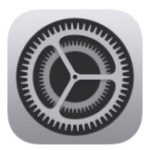
- 在设置菜单中,向下滚动并点击“常规”,如下面的屏幕截图所示。
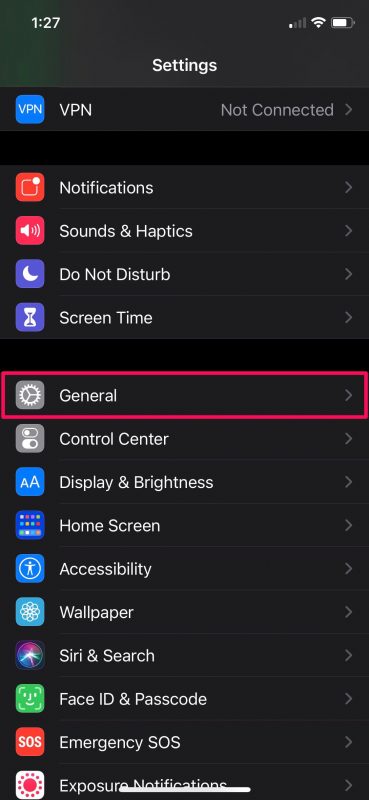
- 在这里,向下滚动并点击位于 CarPlay 设置正下方的“iPhone 存储”(或 iPad 存储)选项以继续。
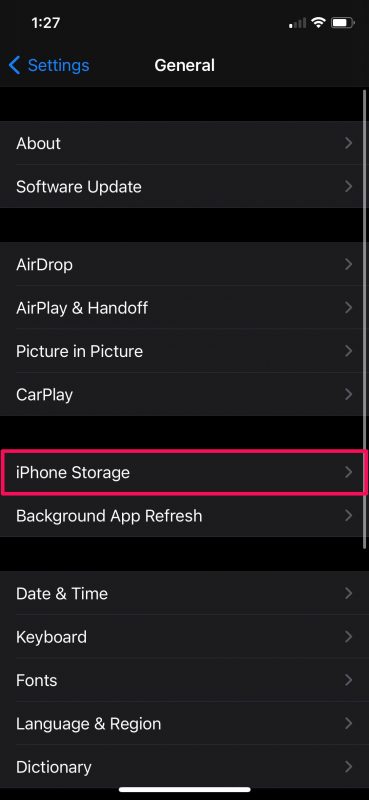
- 在此菜单中,您将能够查看存储详细信息并计算出您有多少可用空间。在“建议”下,您会看到“查看大型附件”选项。点击它。
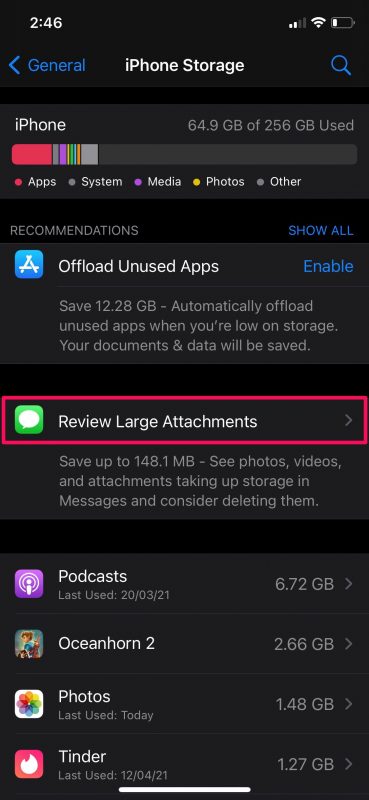
- 现在,您将能够看到在消息应用程序中共享的所有图像、视频、文档和其他文件的列表。点击菜单右上角的“编辑”。
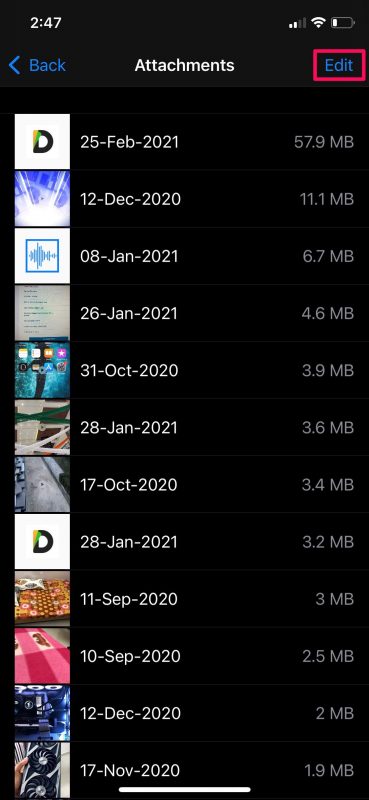
- 这将打开选择菜单,您只需点击项目即可选择它们。完成后,点击右上角的垃圾桶图标以批量删除它们。

你已经完成了。与 iOS/iPadOS 中的其他几项操作不同,您不会收到任何其他提示来确认您的操作。
某些用户可能无法在推荐下找到此特定选项。如果是这种情况,很可能是因为 iMessage 附件微不足道,即使您删除它们,也足以对您的 iPhone 或 iPad 的存储空间产生任何影响。但是,您可以尝试完成其他建议,看看是否会出现。
值得指出的是,您不会找到有关特定附件来自的消息线程的任何详细信息。因此,如果您希望对要删除的媒体保持谨慎,您可以按照以下步骤从消息应用程序中的特定线程查看和删除所有附件。
说了这么多,如果你为 Messages 应用程序启用了 iCloud ,iMessage 附件就不应该成为真正的问题。通过这样做,您基本上可以确保您在 Messages 上共享的所有媒体都存储在云中,而不是您设备的存储中。
您是否成功地从 iPhone 或 iPad 中删除了所有不需要的 iMessage 附件?您通过批量删除所有附件清理了多少存储空间?
以上是 如何在苹果上批量删除iMessage附件(适用iPhone、iPad) 的全部内容, 来源链接: utcz.com/dzbk/919916.html